Одна из отличительных черт ПланФикса – возможность реализовать одну и ту же бизнес-ситуацию разными способами и достичь тем самым дополнительных результатов. Это важное следствие нашей идеологии: в отличие от других систем, претендующих на закрытие широкого спектра задач компании, ПланФикс не навязывает своего, железно вшитого видения организации того или иного процесса, а является чем-то вроде конструктора LEGO для систем управления бизнесом.
Сегодняшняя история на конкретном примере иллюстрирует, как похожие на первый взгляд процессы, на самом деле могут быть по-разному устроены внутри.

Раньше мы уже рассматривали вариант организации общения с клиентом, при котором задача автоматически принимает статус “Ожидание ответа клиента” или “Нужно ответить клиенту” в зависимости от того, кто последний оставил в ней комментарий. Сегодняшний кейс показывает совершенно другой вариант решения для подобных ситуаций.
Сделаем мы так: добавим в задачу поле “У кого мяч?” и будем автоматически заполнять его именем того человека или людей, кто был уведомлен о последнем комментарии. Идея тут очень простая: раз тебя уведомили о комментарии, значит скорее всего от тебя ожидается ответ. Ну а раз у нас есть поле с именем этого “голкипера”, значит можно использовать его при отборе задач в фильтры, списки планировщика и так далее.
Приступим.
Первым делом добавляем в шаблон задачи поле “У кого мяч?” Я использовал для него тип поля “Список пользователей”:
(если вы новичок в ПланФиксе, вот видео о том, как добавить поле в шаблон задачи)
Если хотите, можно вынести поле “У кого мяч?” на основную панель шаблона – так оно будет отображаться на видном месте во всех созданных по нему задачах и вы всегда сможете быстро понять, от кого ждать по ней ответа, не читая комментарии:
Теперь давайте добавим сценарий заполнения этого поля при появлении нового действия в задаче. Идем в процесс, по которому работает этот шаблон, и добавляем новый автоматический сценарий:
Вот и все, теперь в поле “У кого мяч?” всегда будет указан тот пользователь (или те пользователи), который уведомлен о последнем комментарии к задаче. Вот как это выглядит в самой задаче:
Давайте посмотрим, как это можно использовать. Например, сделаем фильтр, в котором будут отображаться задачи, в которых ждут моего ответа:
Вот как выглядят настройки этого фильтра:
Аналогичным образом можно добавить список ожидающих моей реакции задач в любой планировщик. Можно даже сделать отдельный планировщик для такого “футбола”, добавив в него по списку для каждого из коллег, с которыми вы активно обсуждаете различные вопросы – глянув на него, вы всегда будете видеть, сколько задач на ком висит. Для тех, кто хорошо знаком с принципами функционирования Планировщика ПланФикса это дает еще и возможность изменять держателя мяча простым перетаскиванием задачи из списка в список.
В общем целом описанный механизм позволяет вам видеть альтернативную картину происходящего: распределение задач не по исполнителям, а по людям, в решения которых они упираются на текущий момент. Это очень полезно для анализа цепочек бизнес-процессов – сразу визуально видно, где тонкое место и надо бы расширить буфер.
Закончить сегодняшнюю заметку я хочу историей появления этого примера. Она, в общем-то, стандартна: к нам обратился один из старых пользователей ПланФикса, который хотел организовать такой инструмент у себя в аккаунте, но ему не хватало небольшой доработки в функционале сценариев. Мы сделали эту доработку по его просьбе, это заняло у нас пару часов рабочего времени – и ПланФикс получил еще один полезный вариант использования.
Пишу я это для того, чтобы вы не стеснялись обращаться к нам с реальными ситуациями из жизни, для автоматизации которых в ПланФиксе чего-то не хватает – из этого часто получаются вещи, полезные не только для вас. Пишите нам любым удобным способом, мы на связи.

P.S. Практически каждый день у нас случаются небольшие доработки, которые мы публикуем с тегом #ПФ_коротко. Чтобы не пропустить их, подпишитесь на новости ПланФикса по удобному для вас каналу: Facebook, ВКонтакте, Telegram или YouTube.
UPDATE 21-01-2021: Появился третий вариант организации концепта «На чьей стороне мяч», подробности здесь.







Отлично 🙂
Спасибо!
С планировщиком неудобно получается.
Надо лично каждому делать себе список. Мои пользователи не умеют.
Можно ли сделать переменную? Что-то вроде “пользователь планировщика”…
А в чем именно проблема? Может поставите задачу в Службу поддержки, опишете что хочется сделать и мы поможем правильно настроить? Потому как не должны по уму пользователи сами себе настраивать списки в вашем планировщике.
Согласна с Виталием, на этом моменте возникла проблема(((
Здравствуйте.
Просто отлично))
Теперь бы еще “быстренько” добавить это поле во все многочисленные шаблоны(((
Попробуйте при помощи массовых действий над шаблонами:
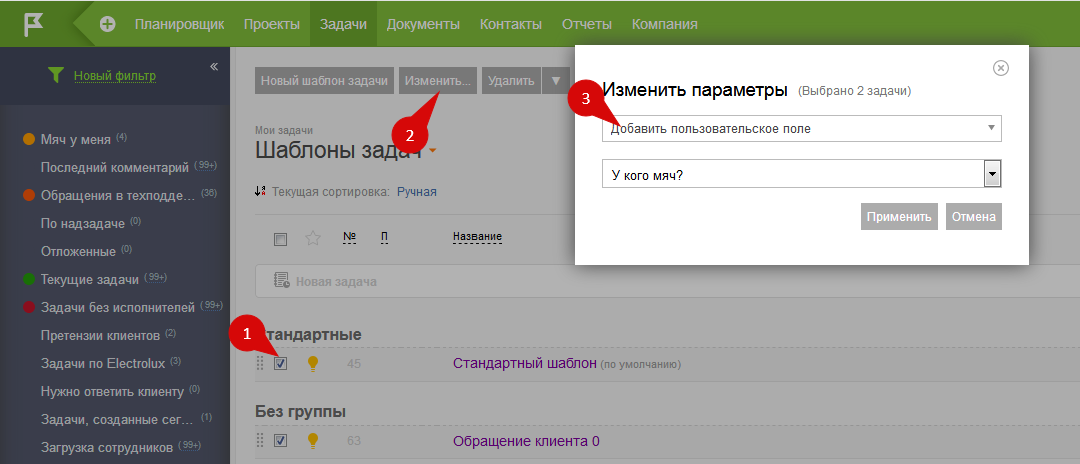
Превосходно!)
Не замечала((
Спасибо)
Пожалуйста)
Настроили сотрудникам именно в таком формате и это просто превосходно)) Уже некоторые успели оценить преимущества)))
Спасибо огромное))
Добрый вечер.
Начал настраивать этот замечательный “футбол”, но не хватает одного параметра, это поле не добавляется в настройках списка задач, для группировки задач по этому полю, даже как то странно. Может это баг?
Здравствуйте, Ринат!
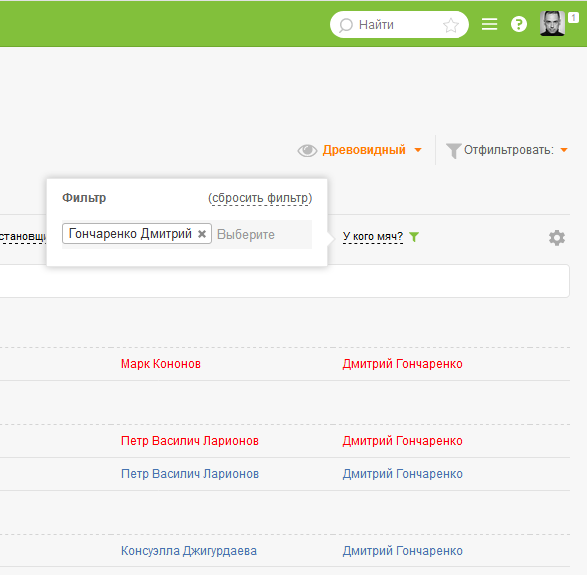
У меня получилось вроде, или речь о другом?
Здравствуйте Дмитрий.
Речь о другом, в планировщике, в настройках списка или карточек задач, задачи можно сгруппировать по разным полям, это поле для группировки не доступно.
Понял. Да, там осознанно не сделана логика группировки по полю, т.к. оно может содержать множественные значения и с этим возникнут сложности (нужно будет дублировать задачу/карточку в группе каждого из значений).
Ясно, спасибо.
Здравствуйте!
Добавьте, пожалуйста, это поле в задачи по обращению в Тех.поддержку))
Прискорбно “игнорировать” любимых помощников(( Конечно, не умышленно.
Здравствуйте, Анастасия!
Спасибо за предложение, подумаем над этим)
Крутая штука, спасибо.
Никак не пойму в чем допускаю ошибку, прошу помочь 🙂
– Действовал по вашей инструкции, все работает https://take.ms/ebG0I
– Но на видном (нужном мне) месте не отображается https://take.ms/RtmbO
– При этом, в шаблоне задачи, я поместил это поле туда где оно мне нужно https://take.ms/f2T6x
Подскажите, пожалуйста, в чем дело.
Спасибо, Денис!
Дело в том, что шаблон задачи имеет два состояния: при создании/редактировании задачи и при ее просмотре. Вы выставили поле в нужное место в форме создания/редактирования, а нужно в форме просмотра, там оно актуальнее. Делается это перетаскиванием с панели “Детали задачи” на нужное место в шаблоне, вот справка.
Благодарю)